BIOS znova namestite windows. Določite model matične plošče in poiščite vdelano programsko opremo. Zakaj boste morda morali znova namestiti BIOS
BIOS se imenuje osnovni vhodno-izhodni sistem, kjer so shranjene nastavitve. Včasih morate posodobiti BIOS, saj v večini primerov posodobitve izboljšajo delovanje naprav. Kako posodobiti sistem?
Priprava na ponovno namestitev
- Pripravljamo BIOS za ponovno namestitev. Če želite to narediti, ponastavite nastavitve in shranite kopijo na bliskovni pogon USB. Za priklic nastavitev BIOS-a se uporabljajo naslednje tipke:
- Tipka Esc
- Tipka F12
- Istočasno pritisnite tipke "Esc" + "Alt" + "Ctrl".
- Določite različico BIOS-a. To lahko storite na dva načina:
- te podatke (različica BIOS-a in naslov spletnega mesta, kjer ga je mogoče prenesti) pogledamo v navodilih za matično ploščo;
- pritisnite kombinacijo tipk "Win" + "R", vnesite "msinfo", po kateri pogledamo informacije, ki nas zanimajo. Ko se zaslon naloži, se te informacije prikažejo na dnu zaslona.
- Gremo na najdeno spletno stran proizvajalca in prenesemo nova različica BIOS. Pozor: bolje je, da ne prenašate alfa in beta različic BIOS-a, saj to poskusne različice, vendar potrebujemo popolnega.
- Izbrišemo vse informacije iz bliskovnega pogona USB, ga formatiramo, prenesemo preneseno različico BIOS-a. Prenesena datoteka bo v stisnjeni obliki, razpakirajte jo. Opomba: formatiranje bliskovnega pogona poteka z uporabo poseben program, se program zažene s skrbnikom.
Ponovna namestitev
- Po prenosu različice BIOS-a na bliskovni pogon USB znova zaženite računalnik. Med ponovnim zagonom držite tipko "Del". To dejanje vas bo pripeljalo do menija BIOS.
- V meniju izberite orodje "Orodja", pojdite na razdelek z besedo "Flash". Opomba: če particija s to besedo ne obstaja, potem matična plošča ne posodablja BIOS-a z bliskovnim pomnilnikom. Najpogosteje se to dejanje zgodi na računalnikih stare različice.
- Iz predstavljenih pogonov v levem stolpcu z gumbom Tab izberemo bliskovni pomnilnik, potrdimo dejanje s pritiskom na tipko Enter. Računalnik začne ponovno nameščati BIOS, to dejanje traja do ene minute.
- Ponovno zaženemo računalnik. Opomba: sistem lahko zahteva preverjanje napak, potrdite dejanje.
Posodobitev BIOS-a je končana. Na prenosnem računalniku lahko znova namestite sistem na enak način.
Če so nameščene vse razpoložljive posodobitve, lahko nadaljujete z namestitvijo gonilnikov naprav. Vozniki morajo zagotoviti pravilno delo komponent, nameščenih v vašem računalniku in povezanih napravah. Gonilnikom so običajno priložene naprave in navodila za namestitev. Najbolje je, da vedno uporabljate najnovejši gonilniki ki jih proizvajalec naprave ali računalnika ponuja na svoji spletni strani.
Zato ne moremo več ustvarjati združljivih modulov. V oknu kliknite gumb "Start" in odprite "Nadzorna plošča". Najprej se prepričajte, da imate ustrezen pomnilnik za prenosni računalnik. Ko se prepričate, da imate ustrezen pomnilnik za vaš sistem, zaženite naslednja dejanja. Preden namestite pomnilnik, najprej izklopite prenosni računalnik, nato odstranite baterijo in izvlecite napajalni kabel iz električne vtičnice. Ponovno vstavite pomnilnik v režo in nato pritisnite gumb za pomnilnik, da se zaskoči. Zamenjajte baterijo, priključite napajalni kabel v električno vtičnico in zaženite sistem. . Najprej preverite, ali imate ustrezen pomnilnik za svoj računalnik.
BIOS je kompleksen program, ki povezuje in tudi napaja komponente računalnika operacijski sistem. In ostalo delo računalniške opreme je odvisno od kakovosti njegovega delovanja. Torej tudi če druge komponente delujejo, BIOS pa ne, računalnik ne bo deloval pravilno ali pa se sploh ne bo zagnal. Ponovna namestitev ali posodobitev celotnega sistema BIOS-a bo pomagala rešiti situacijo, izvesti morate le določena dejanja.
Zakaj bi morda morali znova namestiti BIOS?
Znova vstavite pomnilniški modul z največjo zmogljivostjo v prvo režo, nato pa v padajočem vrstnem redu še z manjšimi. Če želite zagotoviti, da so pomnilniški moduli pravilno nameščeni, poravnajte zareze pomnilnika s ključem v reži za pomnilnik in nato trdno potisnite pomnilnik v režo, dokler se jezički ne zaskočijo.
- Izklopite in odklopite računalnik.
- Preverite, ali so vsi računalniški kabli pravilno priključeni.

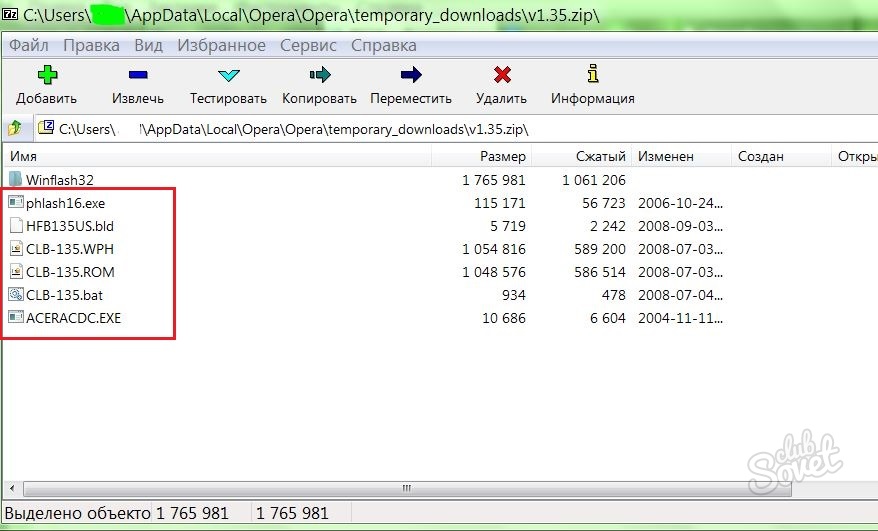
Učinkovitost se lahko poveča, če je začetna količina nameščenega pomnilnika premajhna za programe in procese, ki jih uporabljate v računalniku. Pri namiznih računalnikih izklopite in izključite računalnik iz računalnika ter ga odprite. Opomba: Pomnilnik z največjo zmogljivostjo je treba namestiti v režo 1, nato naslednjo najmanjšo kapaciteto v režo 2 in tako naprej. Za pravilno identifikacijo reže si oglejte priročnik za matično ploščo.
Odstranite pomnilniški modul, kot je prikazano na sliki. Potisnite vodila navzven in modul bo previdno izskočil iz reže. Povsem ga izvlecite iz gnezda. Ko je pomnilnik nameščen, vrnite baterijo v pogon in napajajte z napajalnim kablom, ne samo z baterijo.
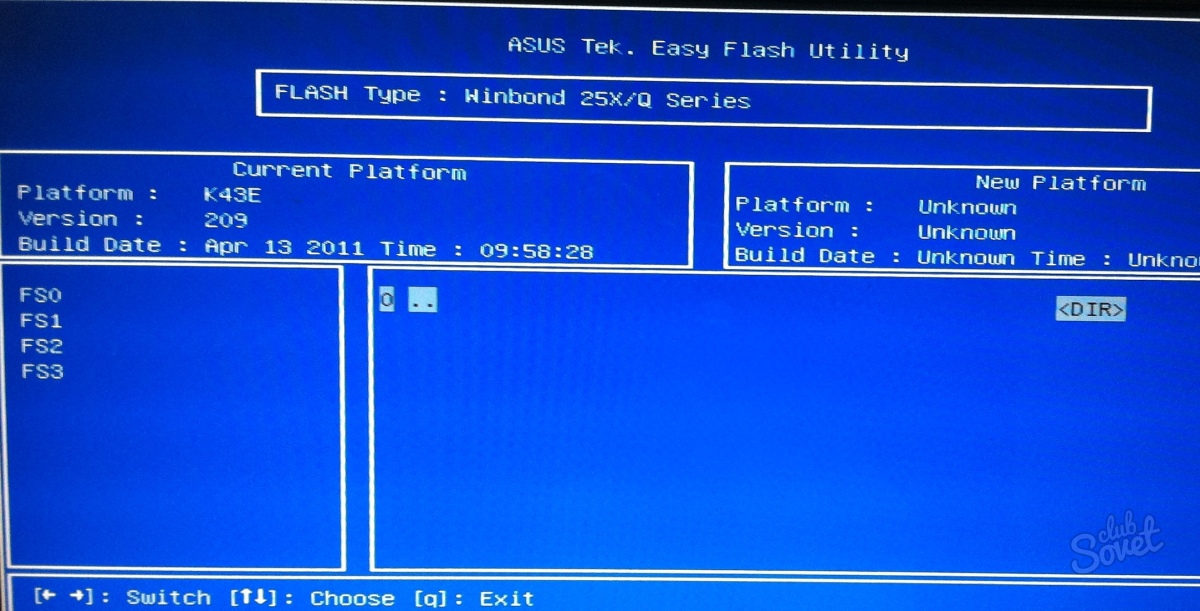
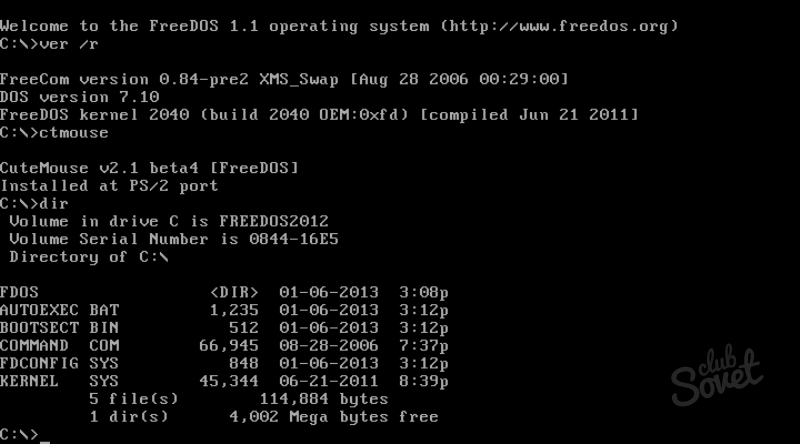
Nadzoruje najosnovnejše operacije in je odgovoren za inicializacijo računalnika in inicializacijo strojne opreme. Enaki moduli, zapakirani v kompletu, najbolje delujejo, ker bo matična plošča vse pomnilniške module obravnavala kot eno pomnilniško lokacijo z večjo pasovno širino. V večini primerov, če računalnik podpira nižjo hitrost, bo zmanjšal cikle na nižjo hitrost, če je pravilna vrsta pomnilnika. Upoštevajte pa, da je zmanjšanje zanke odvisno od računalnika in ni zagotovljeno v vseh primerih.
Samostojno utripanje V/I sistema BIOS, zlasti prvič, je priporočljivo le v skrajnih primerih, ko ni drugih možnosti. V nasprotnem primeru je bolje, da to zaupate strokovnjaku. Če pa ste se tega že lotili sami, si zapomnite - ves čas ponovne namestitve mora biti vaš računalnik zanesljivo napajan. Celo najmanjši sunek napetosti, napaka ali prekinitev neizogibno poškoduje matično ploščo in povzroči njeno odpoved.
Morda bi bilo koristno prebrati:
- Katere prednosti je treba navesti v življenjepisu?;
- Metode za diagnosticiranje osebnostne motivacije;
- Kaj morajo vedeti podrejeni?;
- Verbaliziranje svojih občutkov;
- Matrika časovne distribucije (po Stephenu Coveyu);
- Reševanje konfliktov v timu Primeri reševanja konfliktov v delovnem timu;
- Seznam gozdnih užitnih gob s fotografijami, imeni in opisi;
- mahagoni kot material;